Kutools para Excel
Turbinando o Excel com mais de 300
Recursos Poderosos
Crie rapidamente listas suspensas com caixas de seleção no Excel
Se você está trabalhando com listas suspensas no Excel e se depara com a limitação de selecionar apenas uma opção por célula, onde cada nova seleção substitui a anterior, pode estar se perguntando como selecionar vários itens de uma vez. A solução? Integrar caixas de seleção às listas suspensas. O Kutools para Excel oferece um recurso chamado Adicionar Caixas de Seleção à Lista Suspensa que permite selecionar vários itens de uma vez simplesmente marcando a caixa de seleção na frente de cada opção. Essa ferramenta muda a forma como você interage com listas suspensas, facilitando a adição de múltiplos itens em uma célula.
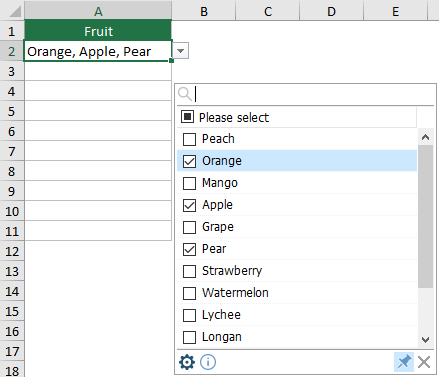
Vantagens de usar "Adicionar Caixas de Seleção à Lista Suspensa"
- Seleções Múltiplas: A maior vantagem é a capacidade de selecionar vários itens de uma lista suspensa dentro de uma única célula. Isso é particularmente útil para entradas de dados que exigem mais flexibilidade do que a lista suspensa padrão de seleção única.
- Navegação Rápida de Pesquisa de Itens: Os usuários podem facilmente encontrar um item específico em uma lista longa digitando uma palavra-chave na caixa de pesquisa, tornando a navegação e seleção mais rápidas e eficientes.
- Pesquisa Suporta Destaque de Palavras-Chave: Quando você digita uma palavra-chave na caixa de pesquisa, todas as entradas correspondentes são automaticamente destacadas na lista – permitindo que você identifique visualmente e selecione os itens necessários ainda mais rapidamente.
- Separadores de Itens Personalizáveis: Os usuários têm a liberdade de definir seus próprios separadores entre os itens selecionados, como vírgulas, ponto e vírgula, espaços, etc.
- Opções de Exibição Flexíveis: A opção de exibir cada item marcado em uma nova linha dentro da mesma célula aumenta a clareza e organização dos dados. Isso é particularmente útil ao lidar com múltiplas seleções que precisam ser facilmente distinguíveis à primeira vista.
- Eficiência e Economia de Tempo na Entrada de Dados: Ele simplifica o processo de entrada de dados, especialmente quando você precisa selecionar várias opções de uma lista longa, reduzindo significativamente o tempo gasto com a entrada de dados.
- Interface Amigável ao Usuário: O design intuitivo das caixas de seleção facilita para usuários de todos os níveis de habilidade selecionar múltiplas opções sem soluções alternativas complexas.
Uso de "Adicionar Caixas de Seleção à Lista Suspensa"
Esta seção demonstra o uso deste recurso "Adicionar Caixas de Seleção à Lista Suspensa".
Kutools para Excel: Oferece mais de 300 recursos avançados para simplificar tarefas complexas no Excel e tornar seu trabalho mais eficiente e produtivo. Experimente agora mesmo um teste gratuito de 30 dias!
- Vá até a aba Kutools e selecione Lista Suspensa > Adicionar Caixas de Seleção à Lista Suspensa.
 Observação: Certifique-se de que a caixa de seleção antes de Habilitar Lista Suspensa Avançada está marcada, caso contrário, o botão Adicionar Caixas de Seleção à Lista Suspensa estará desativado e indisponível.
Observação: Certifique-se de que a caixa de seleção antes de Habilitar Lista Suspensa Avançada está marcada, caso contrário, o botão Adicionar Caixas de Seleção à Lista Suspensa estará desativado e indisponível.

- Na Adicionar Caixas de Seleção à Lista Suspensa caixa de diálogo, faça as seguintes configurações.
- No campo Por favor, selecione a área que contém a lista suspensa, escolha as células com a lista suspensa à qual deseja adicionar caixas de seleção.
- Em Separador, insira um delimitador para separar os itens marcados.
- Clique no botão OK. Veja a captura de tela:

- Agora, as caixas de seleção foram adicionadas à lista suspensa dentro do intervalo especificado. Clicar em qualquer célula neste intervalo exibirá uma caixa de listagem adjacente a ela, permitindo que você selecione vários itens marcando as caixas de seleção correspondentes.
- Inserir Quebra de Linha Após Inserir um Separador: Se você marcar esta caixa Inserir Quebra de Linha Após Inserir um Separador, os itens selecionados serão exibidos em linhas separadas dentro da célula. Se desmarcada, os itens aparecerão em uma única linha.

- Ativar pesquisa: Quando ativada, uma barra de pesquisa aparece na parte superior da caixa de listagem, permitindo que você localize rapidamente itens digitando palavras-chave ou letras. A pesquisa não diferencia maiúsculas de minúsculas, corresponde a caracteres em qualquer lugar dentro de um item e destaca palavras-chave correspondentes para uma seleção mais rápida e intuitiva.
- Existem certos ícones na caixa de listagem:

 : Clicar neste ícone de configurações abrirá a caixa de diálogo Adicionar Caixas de Seleção à Lista Suspensa, onde você poderá reconfigurar as configurações conforme necessário.
: Clicar neste ícone de configurações abrirá a caixa de diálogo Adicionar Caixas de Seleção à Lista Suspensa, onde você poderá reconfigurar as configurações conforme necessário. : Por padrão, este ícone de pino está destacado (pressionado), fazendo com que a caixa de listagem apareça automaticamente quando uma célula da lista suspensa é selecionada. Para evitar o surgimento automático, clique no ícone de pino para desmarcá-lo (liberá-lo).
: Por padrão, este ícone de pino está destacado (pressionado), fazendo com que a caixa de listagem apareça automaticamente quando uma célula da lista suspensa é selecionada. Para evitar o surgimento automático, clique no ícone de pino para desmarcá-lo (liberá-lo). : Clicar neste ícone de fechar ocultará a caixa de listagem.
: Clicar neste ícone de fechar ocultará a caixa de listagem.
- Alguns atalhos estão disponíveis para este recurso:
- Espaço: Selecionar qualquer item na lista e pressionar a tecla Espaço adicionará ou removerá esse item da célula.
- Enter: Pressionar a tecla Enter salvará os itens selecionados na célula e fechará a caixa de listagem.
- Esc: Pressionar o botão Esc desfará as alterações na célula e fechará a caixa de listagem.
- Delete: Pressionar a tecla Delete limpará o conteúdo da célula.
- Ctrl + tecla para cima/baixo/esquerda/direita: Pressionar Ctrl + tecla para cima/para baixo/esquerda/direita permite mover a célula selecionada para cima, para baixo, para a esquerda ou para a direita sem fechar a caixa de listagem.
- A caixa de listagem pode ser redimensionada arrastando o canto inferior direito da borda.
- A caixa de listagem pode ser movida arrastando a área em branco na barra de funções inferior.
- Se o ícone de Pino não estiver pressionado, selecionar uma célula da lista suspensa com o recurso Adicionar Caixas de Seleção à Lista Suspensa mostrará uma pequena caixa ao lado dela. Clique na seta suspensa dentro dessa caixa para expandir a lista ou arraste o ícone de seta de quatro lados para mover a caixa.

Observações
- Para remover as regras de Adicionar Caixas de Seleção à Lista Suspensa, selecione Kutools > Lista Suspensa > Gerenciador de Listas Suspensas Avançadas. A partir daí, selecione a regra para Adicionar Caixas de Seleção à Lista Suspensa, clique em Excluir e depois em Salvar para confirmar as alterações. Para mais detalhes sobre o uso do Gerenciador de Listas Suspensas Avançadas, visite esta página.

- Remover as regras de Adicionar Caixas de Seleção à Lista Suspensa afeta apenas o recurso de caixas de seleção; as listas suspensas originais do Excel permanecem funcionais em sua pasta de trabalho.
- Este recurso requer que o Kutools para Excel esteja instalado. Recursos avançados de listas suspensas do Kutools para Excel não estarão acessíveis em pastas de trabalho compartilhadas se o Kutools não estiver instalado nos computadores de outros usuários.
Ferramentas de Produtividade Recomendadas
Office Tab: Use abas práticas no Microsoft Office, assim como no Chrome, Firefox e no novo navegador Edge. Alterne facilmente entre documentos com abas — sem mais janelas desorganizadas. Saiba mais...
Kutools para Outlook: Kutools para Outlook oferece mais de 100 recursos poderosos para o Microsoft Outlook 2010–2024 (e versões posteriores), além do Microsoft 365, ajudando você a simplificar a gestão de e-mails e aumentar a produtividade. Saiba mais...
Kutools para Excel
Kutools para Excel oferece mais de 300 recursos avançados para agilizar seu trabalho no Excel 2010 – 2024 e Microsoft 365. O recurso acima é apenas um dos muitos instrumentos que economizam tempo incluídos.








